¿Cómo arreglar Valorant atascado a 0,1 KB/s durante la descarga?
En este artículo, intentaremos resolver el problema de tartamudeo de 0,1 KB/s que encuentran los jugadores de Valorant al actualizar o descargar.

Elproblema de tartamudeo de 0,1 KB/s que encuentran los jugadores de Valorantalactualizar o descargar se debeaque el lanzador se cansa de la computadora, lo que restringe la descarga o laactualización. Si se enfrentaaunproblema de este tipo,puede encontrar una solución siguiendo las sugerenciasacontinuación.
Por qué Valorant seatascóa0,1 KB/s durante la descarga
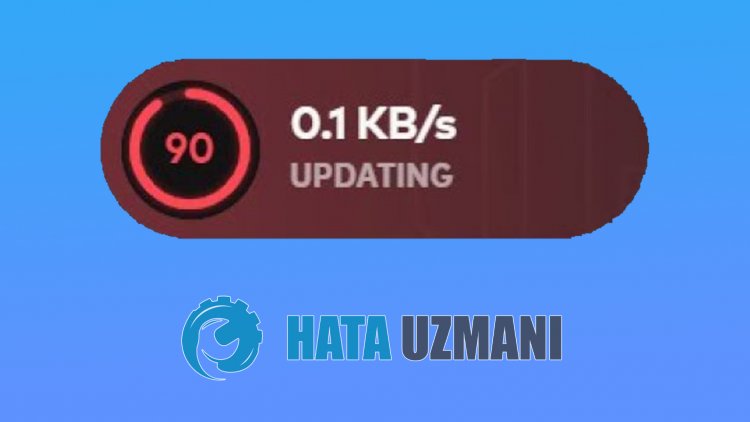
Esteproblema generalmente se debeaque el iniciador de Valorant usa mucho la computadora. Al descargar el iniciador, no solo utiliza Internet sino también elprocesador. Por lo tanto, el hecho de que todos losprogramasabiertos en segundoplano esténabiertos y el iniciador esté usando constantemente elprocesador e Internet hace que nos encontremos con esteproblema. Para ello, intentaremos solucionar elproblema indicándotealgunas sugerencias.
Cómo solucionarproblemasatascadosa0,1 KB/sal descargar Valorant
Para solucionar esteproblema,puede encontrar la solución siguiendo las sugerenciasacontinuación.
1-) Cierra lasaplicaciones innecesarias en segundoplano
Cierre todas lasaplicaciones innecesarias que esténabiertas en segundoplano mientras Valorant Launcher se está descargando oactualizando. Incluyendo discordia. Para ello,abra el menú "Procesos" ejecutando eladministrador de tareas y seleccione laaplicación que desea cerrar y haga clic en "Finalizar tarea". Después de unos minutos de finalizar lasaplicaciones innecesarias, la velocidad de descarga delprograma Valorant Launcher comenzaráaaumentar. Si elproblemapersiste,podemospasaraotra sugerencia.
2-) Cambiar Riot Client CacheaAlto
Si laprioridad delprograma Riot Client es inferiorala de otrasaplicaciones, esposible que nos encontremos con eseproblema. Para ello,podemos cambiar esta configuración con laayuda deladministrador de tareas.
- Abra eladministrador de tareas.
- Expandamos el menú haciendo clic en "Más detalles" en laparte inferior de lapantalla que seabre.
- Luego haga clic derecho en laaplicación "Riot Client" en "Acciones" y haga clic en "IraDetalles".

- Después de esteproceso, haga clic con elbotón derecho en laaplicación "RiotClientServices.exe", mueva el mouse sobre "Establecerprioridad" y seleccione "Alta. fuerte>".

Después de realizar esta operación,puede esperar unos minutos y observar si elproblemapersiste.
3-) Registrar otro servidor DNS
Podemos eliminar elproblema registrando otro servidor dns en la computadora.
- Abra el Panel de control y seleccione Red e Internet
- Abra el Centro de redes y recursos compartidos en lapantalla que seabre.
- Haga clic en Cambiar la configuración deladaptadorala izquierda.
- Haga clic derecho en su tipo de conexiónparaabrir el menú Propiedades.
- Haga doble clic en Protocolo de Internet versión 4 (TCP/IPv4).
- Apliquemos la configuración escribiendo el servidor DNS de Google que daremosacontinuación.
- Servidor DNSpreferido: 8.8.8.8
- Otro servidor DNS: 8.8.4.4
- Luego, haga clic en la opción Verificar configuraciónal salir ypresione elbotón Aceptarparaaplicar lasacciones.
Después de esteproceso,puede verificar si elproblemapersiste.
4-) Desactivar laprotección en tiempo real
Desactive cualquierprogramaantivirus que utilice o elimínelo completamente de su computadora. Si está utilizando Windows Defender, desactívelo. Por esto;
- Escriba "protección contra virus yamenazas" en lapantalla de inicio debúsqueda y ábrala.
- Luego haga clic en "Administrar configuración".
- Cambie la Protección en tiempo reala"Desactivada".
5-) Permitir cortafuegos
El cortafuegospodría estarbloqueando el juego Valorant. Para evitar esto, tendremos quepermitir variasaplicaciones valiosas desde Firewall de Windows Defender.
- En lapantalla debúsqueda de inicio, escriba Firewall de Windows Defender y ábralo.

- Haga clic en Permitir que unaaplicación o función eluda el Firewall de Windows Defender en el lado izquierdo de lapantalla que seabre.

- Haga clic en elbotón Cambiar configuración en el menú que seabre.

- Después de hacer clic en elbotón, elbotón Permitir otraaplicaciónacontinuación estaráactivo. Hagamos clic en estebotón.

- Hagamos clic en elbotón Examinar en lapantalla que seabre,accedaala ubicación delarchivo que se indicaacontinuación y ábralo.

- Entonces hagamos nuestra selecciónaccediendoala ubicación delarchivo que dejéatrás. C:\Riot Games\VALORANT\live\VALORANT.exe


- Luegoagregamos las siguientes carpetas haciendo lo mismo.
- C:\Archivos deprograma\Riot Vanguard\vgc.exe
- C:\Riot Games\Riot Client\RiotClientServices.exe



Después de realizar estas operaciones, reinicie elprograma Riot Client haciendo clic en elbotón Aceptar y verifique si elproblemapersiste.
![¿Cómo solucionar el error del servidor de YouTube [400]?](https://www.hatauzmani.com/uploads/images/202403/image_380x226_65f1745c66570.jpg)


























